win10系统卸载cad制图后无法再次重新安装怎么解决
发布时间:2019-09-16 15:17:03 浏览数: 小编:cuizheng
cad制图软件,是一款针对工程类的小伙伴们,需要基本掌握的一项专业技能,小伙伴们可以通过这个制图,来完成上级派发下来的关于一个建筑的基本制作模型,然而,近期却有一名小伙伴跟小编反馈,说是他的cad制图出现了问题,然后就想通过重新安装来解决这个问题,然后他就卸载了cad,但是,轮到他重新安装的时候,居然无法正常的进行安装了,提示一句安装过,针对这一问题,小编立马行动,写下了这篇教材为小伙伴们解决烦恼。
win10系统卸载cad制图后无法再次重新安装怎么解决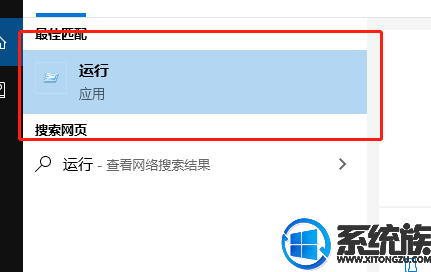
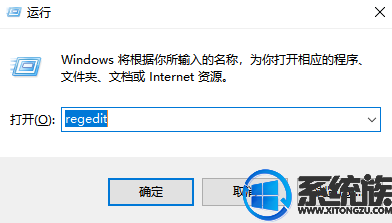
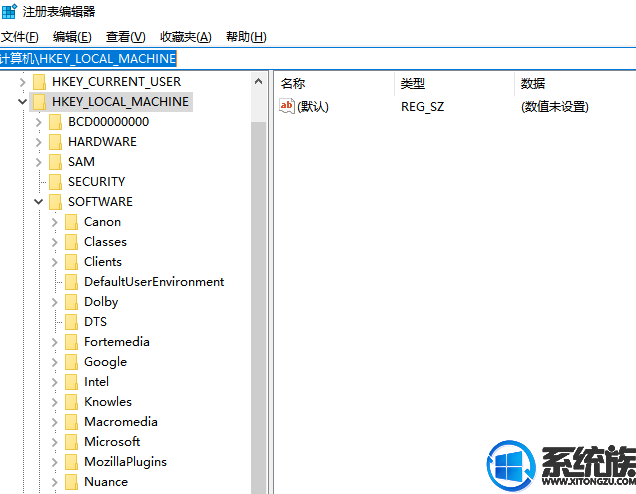
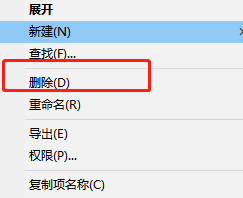
好了,以上就是本期小编给小伙伴们带来的,关于win10系统卸载cad制图后无法再次重新安装怎么解决的解决教程了,小伙伴们可以根据以上的操作教程,完美的重新在计算机中安装处cda制图软件,希望本期小编给小伙伴们带来的教材,可以对你们有所帮助,也谢谢小伙伴们对本小编的支持。
系统推荐:win10原版64位系统下载
相关教程:win10系统卸载cad制图后无法再次重新安装怎么解决
win10系统卸载cad制图后无法再次重新安装怎么解决
1、打开电脑桌面左下角开始菜单,找到【运行】选项,点击打开;
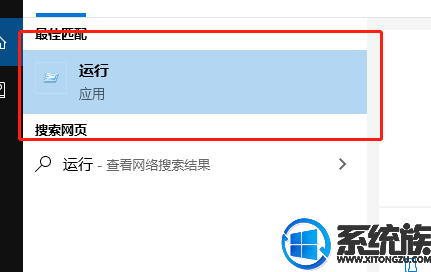
2、进入运行对话框,输入【regedit】命令,点击进入注册表编辑器;
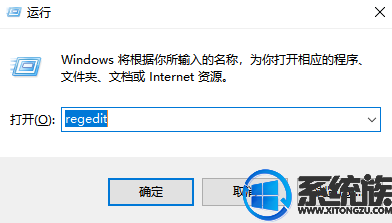
3、定位到【HKEY_LOCAL_MACHINE\SOFTWARE\Autodesk\AutoCAD\R18.0】项下;
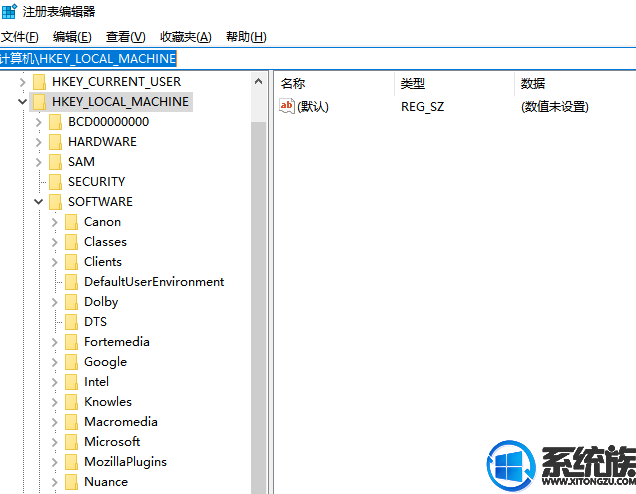
4、右键点击【R18.0】点击删除整个项,包括其下的键值;
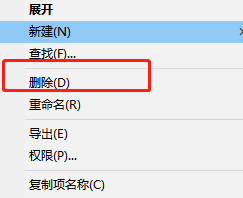
5、接着定位到HKEY_CORRENT_user\SOFTWARE\Autodesk\AutoCAD\R18.0 下,右键点击将【R18.0】删除;
6、然后定位到【HKEY_LOCAL_MACHINE\SOFTWARE\Classes\Installer\Products】项下;
7、在Products下找到【7D2F38751008xxxxx】开通的项,右键点击将其删除,删除完毕重新安装即可。
6、然后定位到【HKEY_LOCAL_MACHINE\SOFTWARE\Classes\Installer\Products】项下;
7、在Products下找到【7D2F38751008xxxxx】开通的项,右键点击将其删除,删除完毕重新安装即可。
好了,以上就是本期小编给小伙伴们带来的,关于win10系统卸载cad制图后无法再次重新安装怎么解决的解决教程了,小伙伴们可以根据以上的操作教程,完美的重新在计算机中安装处cda制图软件,希望本期小编给小伙伴们带来的教材,可以对你们有所帮助,也谢谢小伙伴们对本小编的支持。
系统推荐:win10原版64位系统下载
相关教程:win10系统卸载cad制图后无法再次重新安装怎么解决
上一篇: win10系统内存进行查看使用方法



















